Kako koristiti Netflix Party za gledanje filmova s prijateljima
Miscelanea / / November 28, 2021
Sve postaje bolje kada se uživa s prijateljima, a gledanje klasičnih komedija ili strašnih horora na Netflixu nije iznimka. Međutim, u jednom od najneviđenijih vremena u povijesti, privilegija druženja s našim prijateljima oštro je ukinuta. Iako je to stalo na kraj mnogim društvenim aktivnostima, gledanje Netflixa zajedno s prijateljima nije jedna od njih. Ako se želite riješiti karantene i uživati u filmu zajedno sa svojim prijateljima, evo objave koja će vam pomoći da vježbate kako koristiti Netflix party za gledanje filmova s prijateljima.

Sadržaj
- Kako koristiti Netflix Party za gledanje filmova s prijateljima
- Što je Netflix Party?
- Preuzmite proširenje Netflix Party na Google Chrome
- Druge alternative
Kako koristiti Netflix Party za gledanje filmova s prijateljima
Što je Netflix Party?
Teleparty ili Netflix party, kako se prije zvalo, proširenje je za Google Chrome koje omogućuje više korisnika da kreiraju grupu i zajedno gledaju online emisije i filmove. Unutar značajke svaki član stranke može reproducirati i pauzirati film, osiguravajući da ga svi zajedno gledaju. Osim toga, Teleparty korisnicima daje chatbox koji im omogućuje da razgovaraju jedni s drugima tijekom projekcije filma. Ako ti izgledi ne izgledaju uzbudljivo, Teleparty sada radi sa svakom uslugom za streaming video zapisa i nije ograničen samo na Netflix. Ako želite iskusiti kvalitetno vrijeme sa svojim prijateljima na daljinu, pročitajte unaprijed kako biste odredili
kako postaviti chrome proširenje za Netflix party.Preuzmite proširenje Netflix Party na Google Chrome
Netflix party je proširenje za Google Chrome i može se besplatno dodati u preglednik. Prije nastavka, pobrinite se da svi vaši prijatelji imaju Netflix račun i pristupe pregledniku Google Chrome na svojim računalima. Uz sve to učinjeno, evo kako možete gledati Netflix party s prijateljima:
1. Otvorite Google Chrome na računalu/laptopu i glava na službenu web stranicu Netflix party.
2. U gornjem desnom kutu web stranice, kliknite na 'Instaliraj Teleparty.’

3. Bit ćete preusmjereni na Chrome web trgovinu. Ovdje, klik na "Dodaj u Chrome" gumb za instalaciju proširenja na vaše računalo, a proširenje će biti instalirano za nekoliko sekundi.
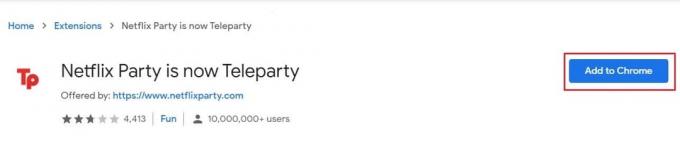
4. Zatim, putem vašeg preglednika, prijavite se na svoj Netflix račun ili bilo koju drugu uslugu streaminga po vašem izboru. Također, provjerite jesu li svi ljudi koji se namjeravaju pridružiti zabavi također instalirali proširenje Teleparty na svoj preglednik Google Chrome. Ako unaprijed instalirate proširenje Netflix Party, vaši prijatelji mogu gledati film bez ikakvih problema.
5. U gornjem desnom kutu kartice Chrome, kliknite na ikonu Puzzle da biste otkrili popis svih ekstenzija.
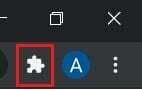
6. Idite na proširenje pod naslovom 'Netflix Party je sada Teleparty' i kliknite na ikonu Pin ispred njega kako biste ga prikvačili na Chromeovu adresnu traku.

7. Nakon što je proširenje prikvačeno, počnite reproducirati bilo koji videozapis po svom izboru.
8. Nakon što počnete reproducirati videozapis, kliknite na proširenje Prikvačeno u gornjem desnom kutu zaslona. Ovo će aktivirati značajku Teleparty na vašem pregledniku.
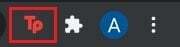
9. Na vrhu zaslona pojavit će se mali prozor. Ovdje možete odlučiti želite li drugima dati kontrolu nad pregledom tako što ćete omogućiti ili onemogućiti "Samo ja imam mogućnost kontrole.’ Nakon što je odabrana željena opcija, kliknite na "Započni zabavu".
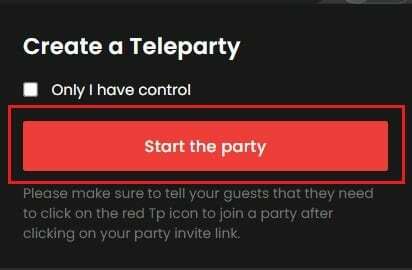
10. Pojavit će se još jedan prozor s linkom za gledanje zabave. Kliknite na opciju "Kopiraj vezu". da biste ga spremili u međuspremnik i podijelili vezu s bilo kim koga želite dodati svojoj zabavi. Također, provjerite je li potvrdni okvir pod naslovom "Prikaži chat' je omogućeno ako želite razgovarati sa svojim prijateljima.

11. Za ljude koji se pridruže putem veze kako bi gledali Netflix party sa svojim prijateljima, morate to učiniti kliknite na proširenje Teleparty da biste otvorili okvir za razgovor. Na temelju postavki domaćina, drugi članovi stranke mogu pauzirati i reproducirati video te razgovarati jedni s drugima putem okvira za razgovor.
12. Značajka također daje korisnicima mogućnost da promijene svoj nadimak i dodaju dodatnu razinu zabave zabavi za gledanje. Učiniti tako, kliknite na sliku profila u gornjem desnom kutu prozora za razgovor.
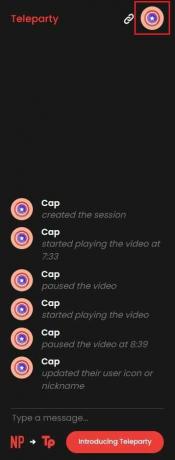
13. Evo, možeš promijenite svoj nadimak pa čak i birati između gomile animirane slike profila da ide uz tvoje ime.
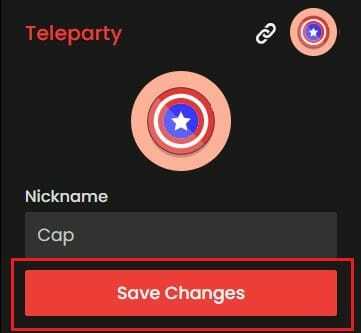
14. Uživajte u filmskim večerima sa svojim prijateljima i obitelji koristeći Netflix Party bez izlaganja riziku.
Također pročitajte: Kako napraviti snimku zaslona na Netflixu
Druge alternative
1. Watch2Gether: W2G je značajka koja radi slično kao Teleparty i može se preuzeti kao proširenje za Chrome. Međutim, za razliku od Telepartyja, W2G ima ugrađeni player koji ljudima omogućuje gledanje YouTubea, Vimea i Twitcha. Korisnici također mogu zajedno gledati Netflix, a domaćin dijeli njihov zaslon za sve ostale članove.
2. Kast: Kast je aplikacija za preuzimanje koja podržava sve glavne streaming usluge na internetu. Domaćin kreira portal, a svi članovi koji mu se pridruže mogu gledati prijenos uživo. Aplikacija je također dostupna na pametnim telefonima i omogućuje korisnicima da se pridruže uređaju po svom izboru.
3. Metastream: Metastream dolazi u obliku preglednika i omogućuje višestrukim korisnicima sinkronizaciju Netflixa i videozapisa s drugih velikih streaming servisa. Iako usluga nema namjenske aplikacije, sam preglednik savršen je za razgovor i zajedničko gledanje filmova.
Često postavljana pitanja (FAQ)
Q1. Kako mogu koristiti Netflix party ekstenzije u Chromeu?
Za korištenje Chrome proširenja Netflix Party, prvo ćete morati preuzeti proširenje iz Chrome web trgovine. Provjerite je li proširenje prikvačeno na programsku traku Chromea. Nakon što se instalira i prikvači, otvorite bilo koju uslugu za streaming videozapisa i počnite reproducirati film po svom izboru. Kliknite na opciju proširenja na vrhu i spremni ste.
Q2. Možete li zajedno gledati filmove na Netflixu?
Gledanje Netflixa zajedno sa svojim prijateljima sada je mogućnost. Iako će vam bezbroj softvera i proširenja pomoći da to postignete, proširenje Teleparty ili Netflix Party jasni je pobjednik. Preuzmite proširenje na svoj preglednik Google Chrome i možete gledati filmove i emisije zajedno sa svojom obitelji i prijateljima.
Preporučeno:
- Kako izbrisati stavke s nastavka gledanja na Netflixu
- Popravi pogrešku Netflixa "Nije moguće povezati se s Netflixom"
- 9 načina da popravite aplikaciju Netflix koja ne radi u sustavu Windows 10
- Prikaži sliku profila u Zoom sastanku umjesto videa
U ovim neviđenim vremenima, kvalitetno provođenje vremena sa svojom obitelji postaje važnije nego ikad. Sa značajkama kao što je Teleparty, možete virtualno rekreirati filmsku večer sa svojim prijateljima i obitelji i uhvatiti se u koštac s blokadom bluesa.
Nadamo se da je ovaj vodič bio od pomoći i da ste mogli koristite Netflix party za gledanje filmova s prijateljima ili obitelji. Ako još uvijek imate pitanja u vezi s ovim člankom, slobodno ih postavite u odjeljku za komentare.



